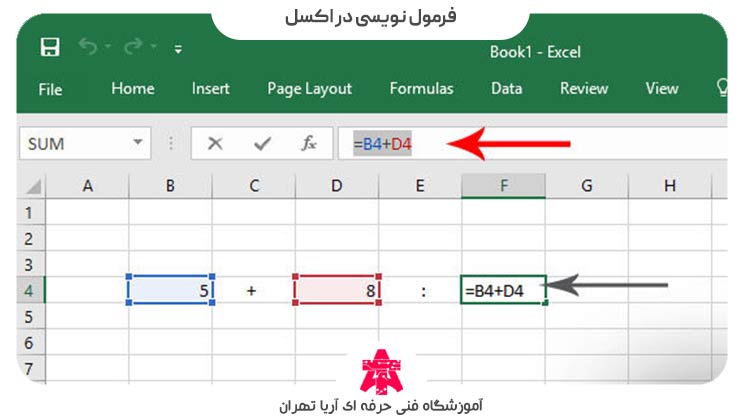اگر به دنبال یادگیری نحوه فرمول نویسی در اکسل هستید، تا انتهای این مقاله با ما همراه باشید تا با صفر تا صد آموزش فرمول نویسی در اکسل آشنا شده و فیلم آموزش فرمول نویسی در اکسل را مشاهده نمایید.
تنهار مرکز یادگیری اصولی و جامع فرمول نویسی پیشرفته در اکسل، آموزشگاه فنی حرفه ای آریا تهران می باشد.
چنانچه میخواهید به یک حسابدار حرفه ای تبدیل شوید و با یادگیری نرم افزار اکسل به سرعت وارد بازار کار شده و کسب درآمد داشته باشید پیشنهاد میکنیم پکیج فیلم های آموزش اکسل مجتمع فنی آریا تهران را از دست ندهید.
در فیلم آموزشی زیر آموزش کامل نوشتن فرمول ها در نرم افزار اکسل ۲۰۲۵-۲۰۱۶(تصویری) را برای شما عزیزان قرار داده ایم:
برای دانلود فایل پی دی اف آموزش فرمول نویسی در اکسل با مثال بر روی دکمه زیر کلیک کنید:
آموزش فرمول نویسی پیشرفته در اکسل pdf
آموزش فرمول نویسی در اکسل
فرمول نویسی در اکسل یکی از مهم ترین مباحثی می باشد که در حسابداری و بخش های مختلف دارای کاربرد های زیادی می باشد.
داشتن قابلیت محاسبه اطلاعات عملی با استفاده از فرمول ها از جمله جذاب ترین قابلیت ها و ویژگی های نرم افزار اکسل می باشد که در مقاله برنامه اکسل چیست نیز در رابطه با آن به صورت جامع صحبت کرده ایم.
نرم افزار اکسل همانند یک ماشین حساب حرفه ای میتواند عملیات ریاضی همچون افزودن، کم کردن، ضرب کردن و یا تقسیم را به خوبی انجام دهد.
فیلم آموزش فرمول نویسی در اکسل
اگر به دنبال فیلم آموزش اکسل فرمول نویسی هستید، در ابتدای مقاله برای آشنایی سریع شما فیلم آموزش فرمول نویسی در اکسل ۲۰۲۳را قرار داده ام که شما میتوانید با مشاهده این فیلم های آموزشی دید کلی نسبت به مبانی فرمولنویسی اکسل پیدا کنید. در فیلم آموزشی موجود در ابتدای صفحه به طور کامل نحوه فرمول نویسی در اکسل را به شما آموزش داده ایم.

فرمول نویسی در اکسل
برای اینکه بخواهید در نرم افزار اکسل مراحل انجام فرمول نویسی را طی نمایید، در ابتدای کار باید بدانید که اکسل از اپراتورهای استاندارد بر روی فرمول ها استفاده میکند که شامل علامت + برای جمع، علامت – برای تفریق، ستاره برای ضرب و علامت / برای تقسیم میشود.
از آنجا که تمامی فرمول ها در نرم افزار اکسل با علامت مساوی یعنی “=” آغاز می شوند، برای شروع فرمول نویسی در نرم افزار اکسل ابتدا باید این علامت را وارد نمایید.
به صورت کلی اپراتورهای ریاضیاتی برای فرمول نویسی در اکسل به صورت ذیل می باشند:
- علامت «+» : جمع
- علامت «-» : تفریق
- علامت «/» : تقسیم
- علامت «*» : ضرب
- علامت «^» : توان
یکی از پرمتقاضی ترین دوره های آموزشی در آموزشگاه فنی حرفه ای اریا تهران، آموزش نوشتن فرمول در اکسل می باشد ، اگر به دنبال یادگیری صفر تا صد اصول فرمول نویسی در اکسل هستید همین حالا با شماره تلفن ۰۲۱۹۱۰۹۸۵۰۰ تماس بگیرید تا مشاوران و کارشناسان ما در مجموعه آریا تهران شما عزیزان را در رابطه با سرفصل های دوره اکسل پیشرفته راهنمایی نمایند.

نحوه فرمول نویسی در اکسل
در این قسمت از آموزش فرمول نویسی اکسل و نحوه تعریف فرمول در اکسل میخواهیم ببینیم چگونه می توانیم فرمول سازی در اکسل را انجام دهیم.
اولین چیزی که باید بدانیم این است که هر فرمول اکسل با علامت مساوی (‘=’) در داخل سلول اکسل شروع می شود. بعد از این علامت، می توانید معادله ای را بنویسید که در آن می خواهید اکسل محاسبات را انجام دهد یا هر نام تابع داخلی (برای مثال تابع SUM)، که یک محاسبه را انجام می دهد و خروجی را در یک سلول مشخص برمی گرداند.
این فرمول ها علاوه بر کار های نظیر جمع و تفریق و ضرب و تقسیم ، برای محاسبات پیچیده مثل محاسبه هزینه اجاره، تعداد وام و غیره برای پرداخت استفاده کرد.
به این نکته باید توجه داشته باشید فرمول نویسی با اکسل در یک worksheet با فرمول نویسی در درس های ریاضی تفاوت دارد، یکی از تغییرات اساسی در فرمول نویس در اکسل آوردن علامت مساوی در ابتدای فرمول نویسی میباشد.
آموزش فرمول نویسی در اکسل برای حسابداری
طریقه فرمول نویسی در اکسل به صورت ذیل می باشد:
برای فرمول نویسی حرفه ای در اکسل، ابتدا بر روی یک سلول در نرم افزار کلیک کنید و علامت مساوی را از روی کیبورد خود تایپ کنید.

سپس درون سلول هر عدد و هر معادله ای را که میخواهید وارد نمایید، به عنوان مثال ۸ + ۸= را به عنوان اولین فرمول خود تایپ کرده و از روی کیبورد خود دکمه enter را فشار دهید تا نتیجه در سلول روبرویی نمایش داده شود.

زمانی که یک فرمول را در یک سلول تایپ می کنید، می توانید با فشار دادن کلید اینتر نتیجه آن را در همان لحظه مشاهده کنید. اما با انتخاب یک سلول، همانند تصویر زیر می توانید فرمول آن سلول را در نوار فرمول مشاهده کنید.

لازم به ذکر است، تمامی فرمول ها در نرم افزار اکسل، همانند تصویر در نوار بالای نرم افزار نشان داده می شوند و برای نمایش فرمول مورد نظرتان تنها کافی است روی یک سلول کلیک کنید تا در نوار بالای صفحه قادر به مشاهده فرمول باشید.
در مثال بالا، عدد “۱۶” نمایش داده خواهد شد، اما وقتی روی آن کلیک کنیم، نوار فرمول نشان می دهد که سلول ۸ را با ۸ جمع می کند.
اگر به دنبال بهترین و معتبر ترین آموزشگاه حسابداری در ایران هستید که بتوانید در کمتر از ۳ ماه در دوره حسابداری شرکت کرده و مدرک معتبر فنی حرفه ای حسابداری را دریافت نمایید، آریا تهران بهترین گزینه برای شما خواهد بود.
فرمول نویسی پیشرفته در اکسل
انجام حساب در اکسل شامل مراحل زیر می باشد:
- برای انجام جمع و تفریق از علامت + و – در سلول مورد نظر استفاده نمایید.
- برای انجام فرمول ضرب در اکسل نیز از علامت ستاره (*) استفاده کنید.
- برای اجرای فرمول تقسیم در نرم افزار اکسل، علامت / را پس از انتخاب سلول مورد نظر داخل نرم افزار تایپ کنید.
مثال فرمول نویسی جمع در اکسل: بر روی یک سلول از نرم افزار کلید کرده و با کیبورد عبارت ۳۰+۲۳= را تایپ نمایید تا در سلول کناری آن جواب یعنی عدد ۵۳ را مشاهده کنید.

مثال فرمول نویسی ضربدر: بر روی یک سلول از نرم افزار کلید کرده و با کیبورد عبارت ۳ * ۷= را تایپ نمایید تا جواب ۲۱ نمایش داده شود.

مثال فرمول نویسی تقسیم در اکسل: میتوانید برای امتحان کردن تقسیم در نرم افزار اکسل عبارت زیر را کپی کرده و داخل یک سلول از نرم افزار الصاق نمایید: ۱۰/۳۰= با وارد کردن این عبارت شاهد تقسیم شدن این دو عدد بر هم و نمایش عدد ۳ در ستون کناری خواهید بود.
در ادامه فرمول نویسی پیشرفته در اکسل، با توجه به گفته های بالا محتوایی که در ادامه علامت مساوی در اکسل می آید به این معنا است که محتوایی که در ادامه آمده است بخشی از یک فرمول است و برنامه اکسل نباید آن را به عنوان متن حساب کند.
خوبی این کار این است که اگر نیازی به تغییر دادن فرمول در اکسل داشته باشید می توانید تغییرات را با تغییر داده های کاربرگ یا worksheet اعمال کنید و دیگر احتیاج به تغییر کل فرمول نخواهید داشت.
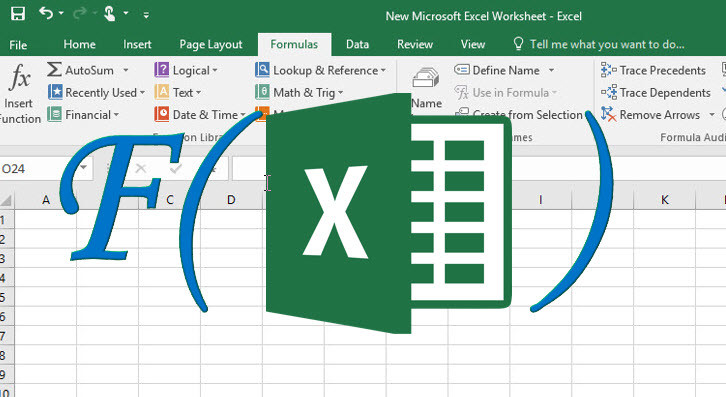
در برنامه اکسل برای اینکه مشخص کنید هر داده ای که استفاده می کنید در کدام سلول قرار بگیرد باید هر کدام از سلول های یک آدرس بدهید و باید آدرس را در فرمول خود استفاده کنید.
نکات کلی در مورد ارجاع دادن به هر کدام از سلول ها وجود دارد :
- هر سلول نقطه تقاطع بین یک سلول عمودی و یک سطر افقی است.
- هر ستون با یک حرف انگلیسی شناخته میشود که در بالای سلول ها قابل مشاهده است مثل A , B , C و …
- هر سطر با یک شماره شناخته می شود که در کنار سلول قابل مشاهده است.
- برای ارجاع به یک سلول از مخلوطی از حرف ستون و عدد سلول استفاده می شود مثل E4 , B6 , D236
- برای ارجاع به سلول باید همیشه توجه داشته باشید که نام ستون را اول بیاورید.
برای ارجاع دادن به سلول کافی است اول در بالا به ستون آن نگاه کنید و بعد از آن به سمت چپ یا راست (سطر) بستگی به زبان برنامه دارد نگاه کنید.
اگر بر روی سلولی کلیک کنید در جعبه نام که در بالای ستون A قرار دارد می توانید آدرس آن سلول را مشاهده کنید.
آموزش فرمول نویسی دراکسل با مثال
حال که تعریفی از فرمولهای اکسل به زبان ساده را بیان کردیم وقت آن رسیده است که به سراغ اصل مطلب یعنی آموزش فرمول های اکسل با مثال برویم.
در این بخش از آموزش مقدماتی فرمول نویسی در اکسل برای درک بهتر شما از ساخت فرمول در اکسل و تسلط در فرمول نویسی پیشرفته در اکسل+pdf تعدادی مثال کاربردی در این بخش قرار داده ایم که میتوانید با استفاده از این مثال ها تسلط بیشتری به این مبحث پیدا کنید.
در ابتدای کار فرمول نویسی در اکسل بهتر است تمام دیتای خود را در کاربرگ وارد کنید و سپس اقدام به فرمول نویسی کنید ، این کار شما را در ارجاع دادن به سلول هایی که باید در آن فرمول استفاده کنید را راحت تر می کند.
نکته : برای دانلود فرمولهای اکسل با مثال به وب سایت آریا تهران مراجعه کرده یا با کارشناسان ما تماس بگیرید تا کامل ترین لیست فرمول های اکسل pdf را به شما معرفی کنند.
- مثال ۱ فرمول نویسی در اکسل برای حسابداری
- مرحله ۱: در مرحله اول از آموزش ایجاد فرمول در اکسل ابتدا فرض کنید در صفحه اکسل دو عدد ۱۲۰ و ۲۴۰ به ترتیب در سلول A1 و A2 مانند تصویر زیر داریم.
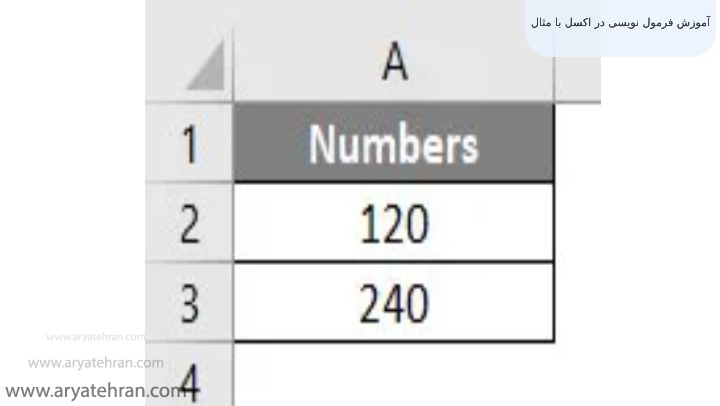
- مرحله ۲: در این مرحله از آموزش فرمول های حسابداری در اکسل، در سلول A4، معادله را با استفاده از مساوی برای علامت گذاری شروع کنید و سپس از ۱۲۰ + ۲۴۰ برای جمع کردن این دو مقدار استفاده کنید. برای درک بهتر تصویر زیر را مشاهده کنید.
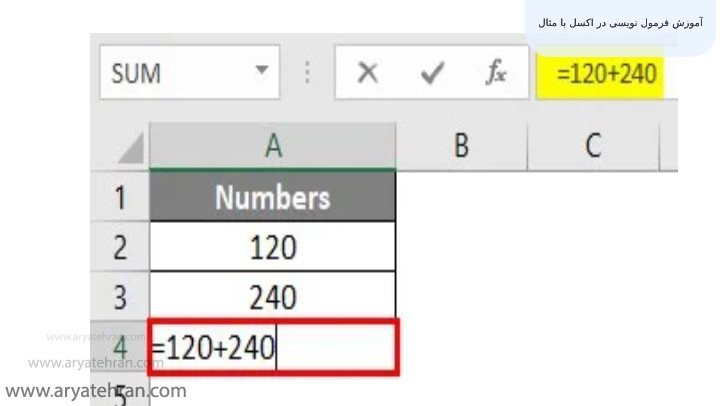
- مرحله ۳: کلید Enter را فشار دهید تا نتیجه را ببینید. مطابق شکل زیر می توانید ۳۶۰ را در نتیجه سلول A4 مشاهده کنید.
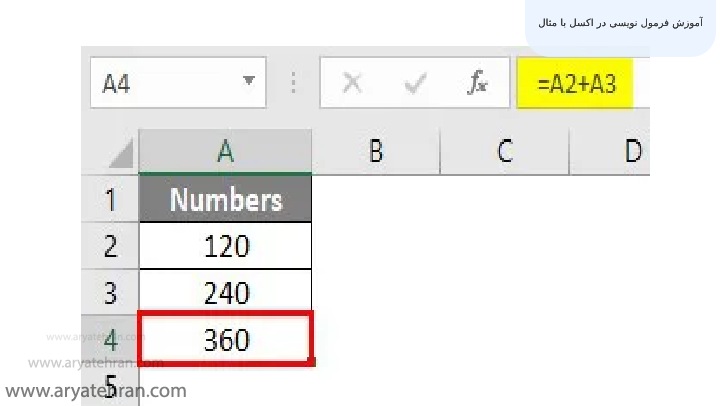
به این ترتیب می توان یک فرمول اولیه را در Microsoft Excel وارد کرد.
- مرحله ۴: اعداد سلول A1 و A2 را به ترتیب به ۱۲۰ و ۲۴۰ تغییر دهید.
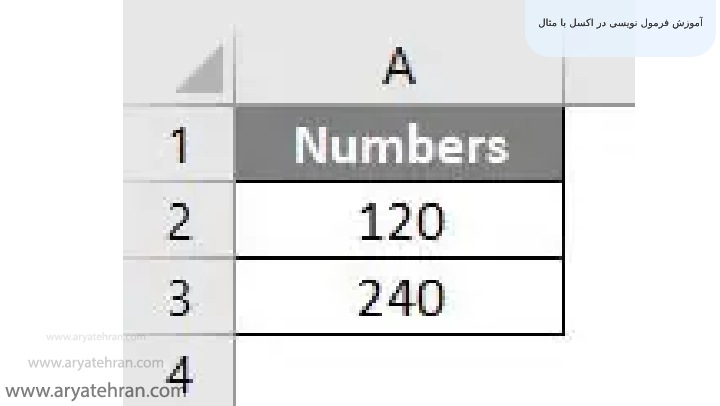
اگر سلول A3 را بررسی کنید، همچنان نتیجه را برای مقادیر قدیمی نشان می دهد (یعنی ۱۲۰ + ۱۴۰ = ۳۶۰). زیرا در سلول A3 از معادله ۱۲۰ + ۱۴۰ استفاده کرده ایم. این مقادیر ثابت هستند بنابراین، برای رهایی از چنین وضعیتی، اکسل همچنین گزینه ای را برای استفاده از محدوده های دینامیکی تحت یک معادله/فرمول فراهم نموده است.
- مرحله ۵: در سلول A3، فرمول را به A2+ A3= تغییر دهید.
- مقادیر در سلول A4 به طور خودکار پس از انجام عملیات تغییر می کند.
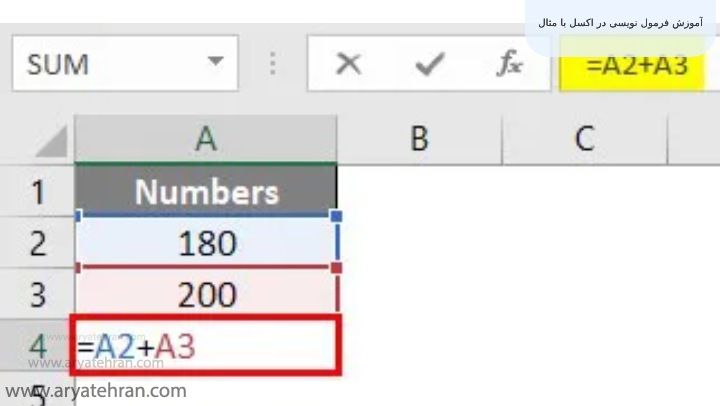
پس از استفاده از فرمول بالا، خروجی به صورت زیر نشان داده شده است:
حالا اگر مقادیر زیر سلول A1 و A2 را تغییر دهیم، نتایج سلول A3 به طور خودکار تغییر می کند.
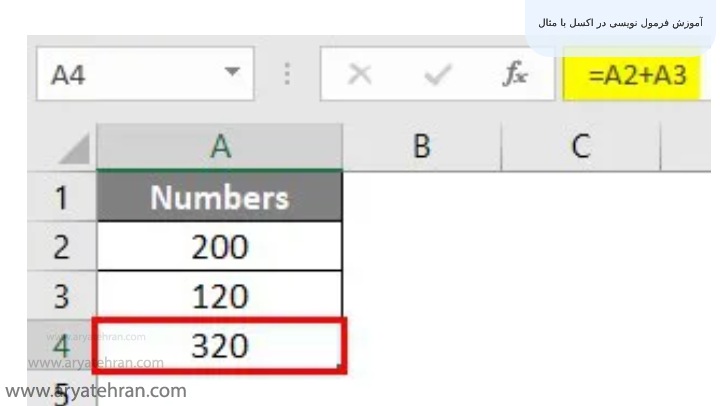
در این مثال شما توانستید فرمول نویسی برای یک ستون در اکسل را به راحتی انجام دهید.
- مثال ۲ آموزش فرمول در اکسل برای حسابداری
شما می توانید با کشیدن فرمول از یک سلول به سلول دیگر آن را کپی و جایگذاری کنید.
فرض کنید در ردیف اول و دوم ستونهای مختلف (A تا E) دادههایی داریم که در زیر نشان داده شده است و میخواهیم به ترتیب برای هر ستون در ردیف سوم آنها مجموع دریافت کنیم.
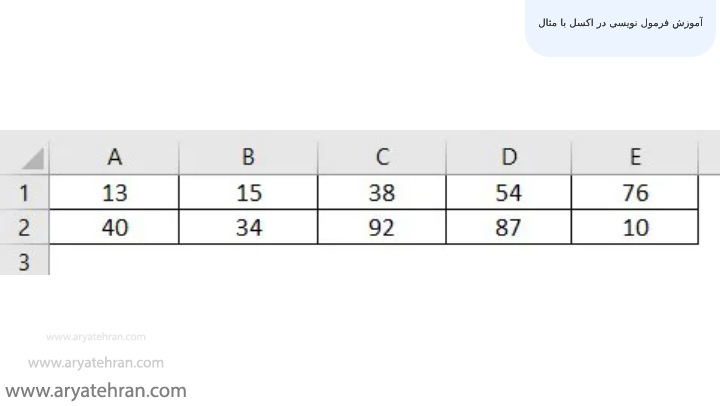
- مرحله ۱: در سلول A3 با استفاده از محدوده دینامیکی از سلول ها معادله ای ایجاد کنید که مقادیر زیر A1 و A2 را جمع می کند. می توانید از =A1+A2 به عنوان فرمول زیر سلول A3 استفاده کنید تا مجموع اعداد درون آن سلول ها را بدست آورید.
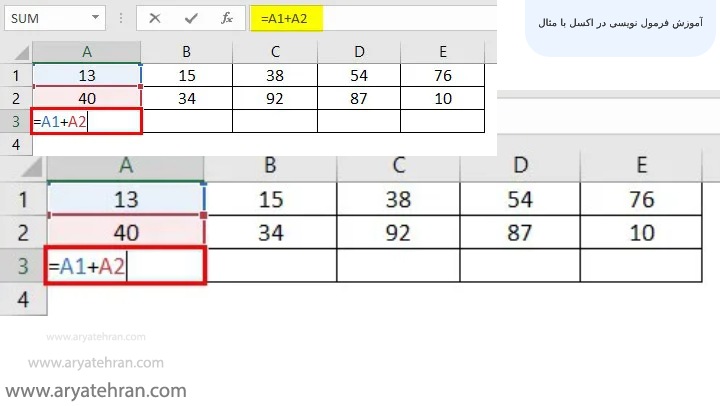
همچنین برای مشاهده خروجی در سلول A3 کلید Enter را فشار دهید.
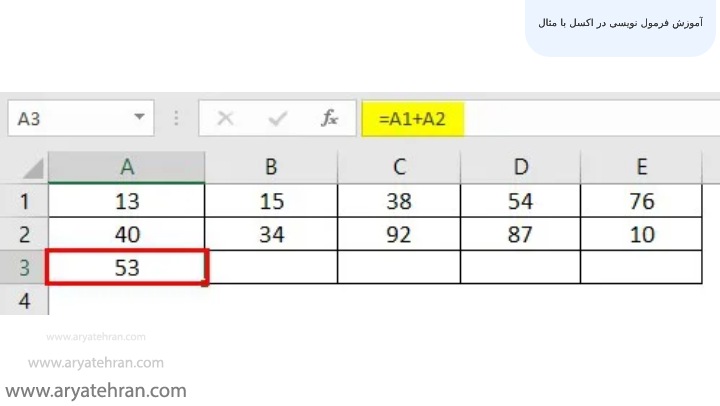
- مرحله ۲: اکنون سلول A3 را انتخاب کنید و سپس فرمول را در عرض A3 به E3 بکشید تا همان فرمولی را اعمال کنید که ردیف اول و دوم را برای هر ستون خلاصه می کند. شما باید خروجی را همانطور که در تصویر زیر نشان داده شده است دریافت کنید:
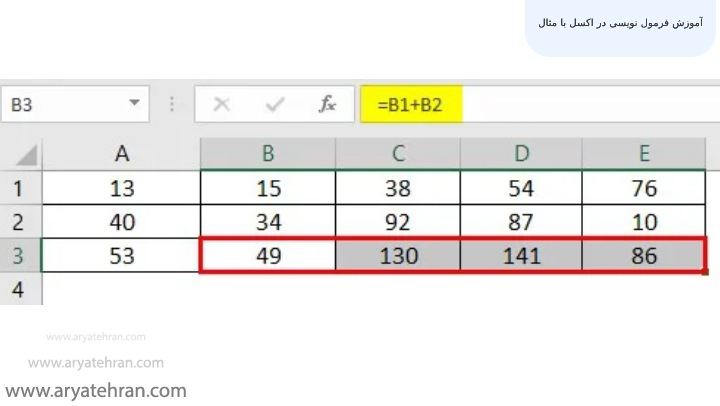
در این مرحله میتوانید کل ردیف سوم را در ستون A تا E انتخاب کنید و فقط Ctrl + R را فشار دهید تا فرمول زیر سلول A3 را کپی کرده و در ستونهای دیگر جایگذاری کنید.
همچنین می توانید فرمول زیر سلول A3 را با Ctrl + C کپی کنید و آن را یکی یکی در هر یک از B3، C3، D3، E3 قرار دهید تا به نتیجه مشابه برسید.
- مثال ۳ نحوه فرمول دادن به اکسل برای حسابداری
در این مثال آموزش کامل نوشتن فرمول ها و نحوه محاسبه فرمول در اکسل ۲۰۱۰-۲۰۱۶ همان دادههایی را که در مثال ۲ نشان داده شده است در نظر بگیرید که میخواستیم مجموع دو ردیف اول هر ستون را در ردیف سوم داشته باشیم، اما این بار از یک تابع داخلی اکسل به نام SUM برای رسیدن به این نتیجه استفاده خواهیم کرد.
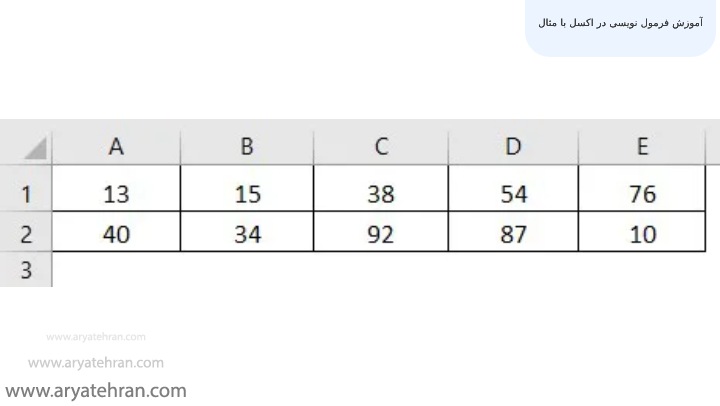
- مرحله ۱: در سلول A3، عبارت SUM= را تایپ کنید. لیستی از تمام توابع حاوی SUM به عنوان یک کلمه کلیدی برای شما عزیزان در این مرحله ظاهر می شود.
- با دو بار کلیک کردن بر روی لیست میتوانید تابع SUM را همانند تصویر زیر انتخاب نمایید.
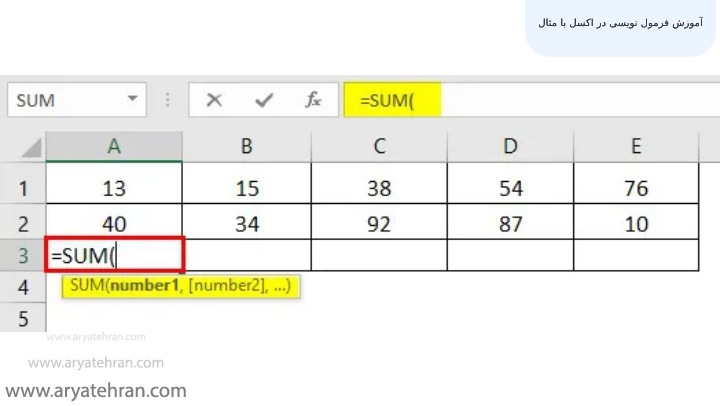
- مرحله ۲: محدوده سلول های A1 تا A2 را با استفاده از صفحه لمسی ماوس رایانه یا لپ تاپ خود به عنوان آرگومان برای تابع SUM انتخاب کنید.
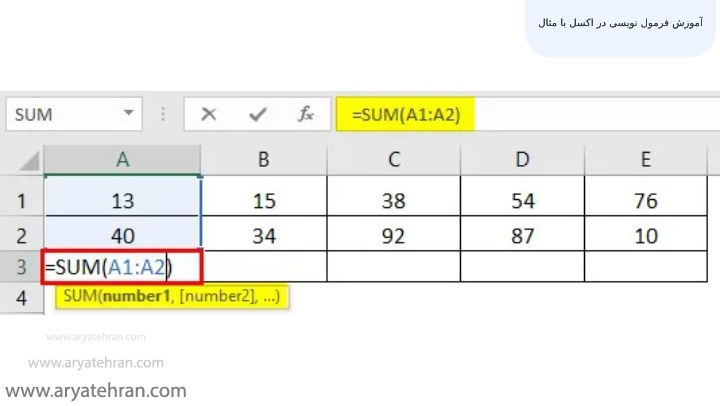
شما همچنین می توانید از کاما برای جدا کردن مقادیر به جای این محدوده ها استفاده کنید.
- مرحله ۳: این فرمول را با افزودن پرانتزهای بسته در انتهای این تابع تکمیل کنید و کلید Enter را فشار دهید تا مجموع سلول های A1 و A2 در زیر سلول A3 به دست آید.
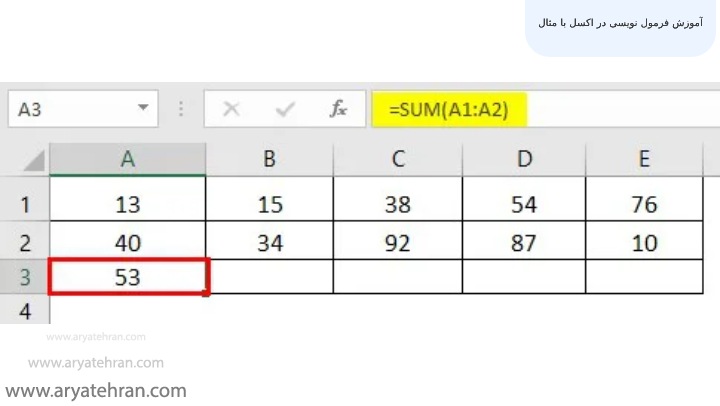
- مرحله ۴: می توانید این فرمول را در ستون های مختلف برای یک سطر یا کاربر Ctrl + R بکشید تا آن را در تمام ردیف ها پر کنید یا یک به یک در هر ستون کپی و جایگذاری کنید.
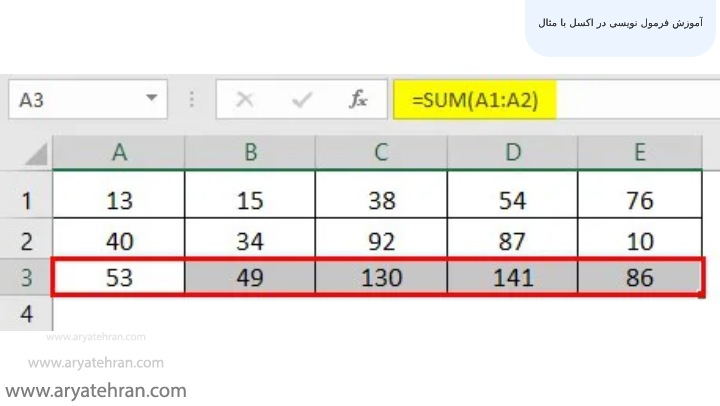
نکات آموزش کامل نوشتن فرمول ها در نرم افزار اکسل
در ادامه پاسخ به سوال چگونه به اکسل فرمول بدهیم برای شما نکاتی را آورده ایم.
توجه داشته باشید که برای وارد کردن داده ها در سلول کاربرگ در دو مرحله انجام می شود :
ابتدا داده را در سلول مورد نظر خود تایپ کنید ، سپس کلید اینتر(Enter) را فشار دهید یا در هر نقطه ای دیگر از کاربرگ کلیک کنید.
برای نحوه وارد کردن فرمول در اکسل به مثال زیر توجه کنید :
- بر روی سلول C1 کلیک کنید تا فعال شود.
- عدد سه را در سلول بنویسید سپس کلید اینتر را فشار دهید.
- روی سلول C2 کلیک کنید.
- عدد ۲ را در سلول مورد نظر بنویسید سپس اینتر enter را فشار دهید.
اکنون وقت نوشتن فرمول است که باید این کار را طبق مثال آورده شده در بخش زیر انجام دهید :
در مرحله اول نحوه فرمول دهی در اکسل بر روی سلول D1 کلیک کنید نتیجه فرمول خود را می خواهیم در سلول نمایش داده شود.
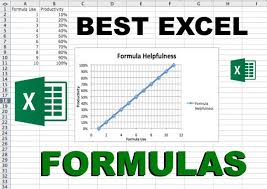
در مرحله بعد فرمول زیر را در این سلول بنویسید :
=C1 + C2
سپس کلید اینتر را فشار دهید تا فرمول کامل شود.
در مرحله بعد عدد ۵ در سلول D1 نمایش داده می شود.
اگر دوباره بر روی این سلول کلیک کنید فرمولی که در بالا نوشتیم در بالای کاربرگ نمایش داده خواهد شد.

فرمول نویسی در اکسل if
در ابتدا کار کردن با تابع if در اکسل برای کسانی که به تازگی کار با این نرم افزار را شروع کرده اند پیچیده به نظر میرسد، اما با مثالی که در این بخش برای شما عزیزان ذکر نموده ایم به راحتی میتوانید در کسری از ثانیه قادر به فرمول نویسی در اکسل if باشید.
ابتدا باید فرض را بر این بگیریم که سلول A1 فعال باشد.
برای اینکه تابع if را در اکسل درج کنیم باید از برگه فرمول(formula) زیردسته logical را انتخاب کنید و روی if کلیک کنید.
با این کاری که ما انجام دادیم سلول A1 را در واقع سلولی که باید در آن خروجی قرار بگیرد قرار دادیم ، نمودار گردشی به صورت بیضی شکل (خروجی) نمایش داده می شود الان کافیست که پارامترهای تابع if را در اکسل بیشتر بشناسیم.
- اولین پارامتر logical_test است که همان لوزی در نمودار گردش است.
پارامتر گفته شده باید یک مقدار منطقی یا logical را مشخص کند که پاسخ آن صحیح یا غلط (true or false) است.
- پارامتر بعدی value_if_true نام دارد که نقش مستطیل های سمت راست و value_if_false نقش مستطیل های سمت چپ را در نمودار گردشی ایفا می کنند.
محاسباتی که باید هنگام درست در آمدن شرط انجام دهیم را در پارامتر value_if_true وارد میکنیم اما اگر شرت محقق نشد محاسبات مان را در پارامتر value_if_false قرار می دهیم.
- تراز هزینه ها و درآمدهای یک شرکت در طول یک سال را در سلول D14 قرار دادیم.
اکنون به کمک تابع ایف میخواهیم در سلول E2 عبارت سود ده یا زیان ده را مشخص کنیم.
این نکته توجه داشته باشید که اختلاف کل درآمدها و هزینه ها در سلول D14 با فرمول تفریق و تابع sum به صورت زیر مشخص است.
کاربرگ به صورت زیر تعریف شده است:
= ( sum ( B2:B13 ) – sum ( C2 : C13)
به ترتیبی که گفته شد سلول E2 به عنوان سلولی وابسته در آمده است و پیش نیاز آن سلول D14 است ، البته به خاطر اینکه سلول D14 به سلول های B2 تا C13 وابسته است با تحقیر هر کدام از آنها نتیجه ظاهر شده در سلول D۱۴ تغییر می کند.
مثال دیگر : محاسبات عددی بر اساس شرط با تابع if
به طور مثال می خواهیم میزان مالیات حقوق کارمندان را حساب کنیم باید در نظر داشته باشید که اگر فردی بیشتر است صد هزار تومان حقوق دریافت کند شامل ۱۰ درصد مالیات می شود در غیر اینصورت مالیات این شخص صفر می شود.
در تصویری که در ادامه آمده است اطلاعات مربوط به حقوق پنج کارمند در worksheet اکسل و در ستون A آورده شده است.
می خواهیم مالیات هر کارمند را در ستون B نشان دهیم محاسبات را در سلول B2 انجام می دهیم و با توجه به اینکه فرمول و تابع به کار رفته یکسان است آن را برای سلول های B3 تا B5 نیز کپی میکنیم.
در پارامتر اول مشاهده میشود که برای کسانی که حقوق بیشتر از ۱۰۰ هزار تومان دارند شرط محقق می شود.
در ضمن باید توجه داشته باشید که محاسبه مالیات بر مبنای میزان دریافتی بیشتر از ۱۰۰ هزار تومان انجام می شود.
پس در ابتدا در پارامتر دوم اول از همه حقوق فرد را که در سلول A2 نوشته شده است را از این مبلغ به عنوان سخت مالیاتی است کم کرده سپس درصد مالیات را اعمال می کنیم.
پیشنهاد میشود برای رفع مشکل تایپ عدد در اکسل و مشاهده آموزش رسم نمودار آنلاین در اکسل مقالات ذکر شده را مطالعه نمایید.

نوشتن فرمول های ترکیبی در اکسل
برای فرمول دادن به ستون اکسل به صورت ترکیبی روشی بسیار ساده وجود دارد که ما آن را برای شما بیان می کنیم.
شاید شما هم برای رسیدن به پاسخ مسئله از ستون های کمکی استفاده کرده باشید که نیازی به آنها نبوده و شما آنها را پنهان یا hidden کرده اید.
کافیست هر جا که به یک سلول کمکی ارجاع داده اید را به جای آدرس آن سلول فرمول قرار گرفته را در آن کپی کنید آدرس سلول در فرمول اصلی قرار دهید.
در نظر بگیرید که در یک ستون تعدادی عدد را وارد کرده اید و الان می خواهید فرمولی را بنویسید که مشخص کند آیا اعدادی که وارد شده است عدد تکراری دارد یا خیر.
برای فرمول نویسی ترکیبی در اکسل باید مراحل زیر را انجام دهید :
ابتدا اعداد را در نواحی B1 تا B10 قرار می دهیم سپس ناحیه داده ها را باید بر اساس کاری که می خواهید انجام دهید نامگذاری کنید.
۱- تابعی می نویسیم که در صورت وجود عدد تکراری اولین عدد تکراری را مشخص کند.
۲- باید تابع شمارش شرطی را بنویسیم تا معلوم شود که این نتیجه که نوشتیم درست یا غلط همان true or false
۳- تابع شرطی را می نویسیم که در صورت درست بودن نتیجه شرط ، عبارت ” لیست با تکرار ” و در صورت غلط بودن عبارت ” لیست بدون تکرار ” را نشان دهد.
F2 , if ” لیست با تکرار” , ” لیست بدون تکرار “
این فرمول در سلول کمکی G2 نوشته شده است.
اکنون در سلول نهایی تابع ترکیبی رابه صورت IF ( COUNTIF ( Data,MODE ( Data )) > 1 ” لیست با تکرار” , ” لیست بدون تکرار ” ) می نویسیم که از تابع مستقل از سلول های کمکی است ( یعنی آدرس های E2 و F2 در آن وجود ندارد ) و با حذف آن ها در نتیجه تغییری ایجاد نمی شود.
ما در تابع نهایی به جای آدرس های مرجع E2 و F2 فرمول واقع در این سلول ها را نوشته ایم.
در ادامه با آموزش نحوه فرمول دادن به یک ستون در اکسل با شما همراه هستیم.
فرمول نویسی در اکسل برای یک ستون
یکی از سوالات مهمی که ممکن است در ذهنتان ایجاد شود این است که روش نوشتن فرمول در اکسل برای یک ستون چگونه است؟
نحوه فرمول نویسی در اکسل برای یک ستون بسیار ساده است شما میتوانید به طور مثال اعداد ستون A را در مقابل اعداد ستون B ضرب کنید و نتیجه آن را در ستون C ببینید.
برای انجام این کار باید در اولین سلول ستون C مقابل دو ستون دیگر که در آن عدد ثبت می شود در C2 عبارت A2*B2 = را تایپ کنید.
سپس روی این سلول کلیک کنید تا انتخاب شود و در یک گوشه پایین سلول به صورت یک مربع مشکی توپر مشاهده می شود که وقتی با موس روی آن می روید علامت موس به شکل به اضافه در می آید ، وقتی موس به شکل به اضافه درآمد روی آن کلیک راست کنید و در ستون C تا جایی که قرار است عدد وارد کنید و آن را بکشید به این صورت فرمول به تمام ستون تعمیم داده می شود.
به همین سادگی شما توانستید در یک ستون در صفحه کاربرگ فرمول نویسی کنید.
حال که پاسخ سوال خود را در مورد اینکه طریقه نوشتن یک فرمول در یک خانه چگونه است گرفته اید، نوبت آن است که به سراغ نحوه اعمال فرمول در کل ستون اکسل برویم.
اعمال فرمول در کل ستون اکسل
برای فرمول دادن به کل ستون در اکسل می توانید از چند روش استفاده کنید. در روش اول ابتدا فرمول مورد نظر را با زدن ctrl+c روی سلول کپی کنید. سپس ستون را با کلیک روی عنوان انتخاب کنید. در آخر فرمول را با زدن ctrl + v روی همهی سلولهای ستون ایجاد کنید.
در روش دوم اعمال فرمول در کل ستون اکسل می توانید سلول اول را با فرمول مورد نظر پر کنید. سپس روی سلول اول ستون کلیک کنید. حال یک مربع سیاه گوشهی پایین سمت راست (در چپ به راست) یا سمت چپ پایین (در حالت راست به چپ) دیده می شود که باید روی این مربع دابل کلیک کنید.
فرمول نویسی در اکسل pdf
در این بخش برای آن که شما بتواند به جزوه فرمول نویسی در اکسل دسترسی راحتی داشته باشید و بدون محدودیت از مطالب این آموزش استفاده کنید آموزش فرمول نویسی در اکسل pdf را برای شما عزیزان تهیه کرده ایم.
شما میتوانید با ثبت ایمیل تان در بخش نظرات فایل فرمول نویسی در اکسل pdf را دریافت کنید. دانلود پی دی اف آموزش کامل فرمول نویسی در اکسل به شما این امکان را میدهد در هر زمان و مکانی از مطالب آموزش داده شده بهره مند شوید.
انواع فرمول نویسی در اکسل را نام ببرید
همان طور که اشاره شد انواع فرمول در اکسل با توجه به نیاز شما متفاوت است و شما میتوانید از توابع مختلف برای ساخت فرمول در اکسل استفاده کنید. در ادامه مقالات توابع مختلف اکسل را برای شما قرار خواهیم داد تا بیشتر با انواع فرمول نویسی در اکسل آشنا شوید.
علاوه بر این در دوره های آموزشی مجتمع فنی آریا تهران به صورت کامل آموزش فرمول نویسی پیشرفته در اکسل pdf با مثال به شما داده می شود و شما در این دوره های عملی و تئوری با نحوه نوشتن انواع فرمول در اکسل آشنا خواهید شد.
فرمول نویسی پیشرفته در اکسل
در این مقاله تلاش کردیم هرآنچه برای فرمول نویسی در اکسل برای یک ستون و فرمول نویسی پیشرفته در اکسل نیاز است بدانید را به شما توضیح دهیم. شما میتوانید با مطالب گفته شده در این مقاله صفر تا صد آموزش فرمول دادن در اکسل را یاد بگیرید و به راحتی با استفاده از توابع محاسبات را انجام دهید.
اگر سوالی در مورد هر بخش از نحوه نوشتن فرمول در اکسل دارید میتوانید در بخش نظرات سوال تان را مطرح کنید تا اساتید ما در آریا تهران پاسخ شما را بدهند.
نوشتن معادله در اکسل
یکی دیگر از کاربردهای مهم و پرطرفدار اکسل، معادله نویسی در اکسل می باشد که در دوره های آموزشی به طور کامل در این باره توضیح داده شده است.
فرم نویسی در اکسل
فرم نویسی در اکسل به شما در طریقه چینش دلخواه فرم، بررسی اطلاعات توسط گزینه هایی مانند Data Validation، ثبت اطلاعات به صورت یک لیست یا جدول در اکسل برای گزارش گیری کمک بسیاری می کند.
جمع بندی
یکی از چالش هایی که بسیاری از افراد در حین کار با اکسل ممکن است با آن برخورد کنند، روش فرمول نویسی در اکسل می باشد که معمولا در چنین مواقعی اولین سوالی که به ذهنتان می رسد این است که چطور در اکسل فرمول بنویسیم؟
به همین خاطر ما در این مقاله کامل ترین آموزش فرمول نویسی در اکسل برای حسابداری را برای شما آماده کرده ایم تا با استفاده از آن بتوانیم پاسخگوی سوالات شما عزیزان باشیم.
اگر هر گونی سوالی درمورد آموزش فرمول اکسل دارید می توانید در قسمت نظرات با ما در میان بگذارید تا اساتید ما در کوتاه ترین زمان پاسخ سوالات شما را بدهند.
سوالات متداول
در این مقاله با ذکر مثال های کاربردی ۰ تا ۱۰۰ طریقه فرمول دادن در اکسل را به شما توضیح داده ایم که چگونه در اکسل فرمول بنویسیم. شما میتوانید با مطالب گفته شده در این مقاله یادگیری اکسل را آغاز کنید.
در ابتدا برای فرمول نویسی شما باید از = استفاده کنید برای مثال برای فرمول جمع دو سلول باید به این صورت آن را بنویسید : A2+ A3=
با مطالعه این مقاله می توانید صفر تا صد فرمول نوشتن در اکسل را یاد بگیرید.
فرمول نویسی در اکسل ضروری ترین و مهم ترین بخش اکسل محسوب می شود. این فرمول ها در اکسل pdf معادلاتی هستند که به شما امکان می دهند محاسبات مختلف را تحت Microsoft Excel انجام دهید. برای مشاهده آموزش کامل فرمول نویسی در اکسل این مقاله را مطالعه کنید.
زمانی که یک سلول را انتخاب می کنید، اکسل فرمول سلول را در نوار فرمول نمایش می دهد.
source